Como usar o aplicativo Gemini AI do Google em seu telefone Android ou iPhone

O Google Gemini é um poderoso assistente de IA que pode ajudá-lo em uma variedade de tarefas, desde escrever e fazer brainstorming até aprender e encontrar informações. Ele foi projetado para ser uma ferramenta versátil e útil que pode aumentar sua produtividade e criatividade.
Se você está interessado em usar o Gemini no seu telefone, você veio ao lugar certo. Mostraremos como baixar os aplicativos necessários, como usar seus diferentes recursos e como você pode até substituí-lo pelo Google Assistant.
Para usuários móveis, existe um aplicativo oficial do Google Gemini para Android e iPhone. Veja como usá-lo em ambas as plataformas.
Como baixar o aplicativo Google Gemini no Android
Para começar, primeiro você precisa baixar o aplicativo Gemini em seu dispositivo Android. Veja como começar:
Passo 1: Visite a Google Play Store no seu telefone.
Passo 2: procure pelo aplicativo Google Gemini na loja.

Etapa 3: selecione o botão Instalar próximo ao nome do aplicativo.
Passo 4: Simples assim, você baixou o Google Gemini no seu telefone.
Como baixar o Google Gemini no iPhone
Não há aplicativo Google Gemini separado na App Store. Em vez disso, você precisará baixar o Google app.
Passo 1: Primeiro, acesse a App Store do seu telefone.
Etapa 2: pesquise o Google app e faça o download .
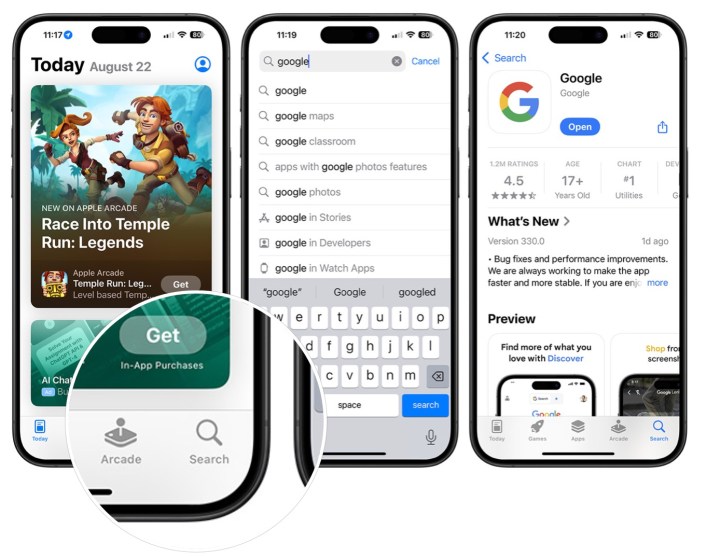
Como usar o Google Gemini no Android e iOS
Com o aplicativo Gemini ou Google agora instalado em seu dispositivo, você pode começar a experimentar a ferramenta. Para começar a usar o aplicativo, independentemente do dispositivo, siga estas instruções.
Passo 1: primeiro, abra o aplicativo Gemini ou Google , dependendo do seu dispositivo.
Passo 2: Em seguida, siga as instruções de configuração que você pode ver na tela.
Etapa 3: inicie sua primeira pesquisa .
Passo 4: À medida que você realiza diferentes pesquisas no Gemini, solicitações/perguntas anteriores aparecerão na seção Bate-papos , próximo ao meio da tela.
Para começar, faça estes exemplos de pesquisa: “Como vai estar o tempo hoje em Miami” ou “Com quem os Steelers jogam esta semana” ou “Quanto é 25 vezes 15”.
Como substituir o Google Assistente pelo Gemini
Depois de instalar o Gemini, você poderá substituí-lo pelo Google Assistente sempre que disser “Ok Google” ou “OK Google”. Veja como alterar a configuração para que o Gemini seja quem responda a você e não ao Google Assistente.
Observação: no momento, você só pode substituir o Google Assistant pelo Google Gemini em dispositivos baseados em Android.
Passo 1: No aplicativo Gemini em seu dispositivo Android, selecione sua foto de perfil no canto superior direito.
Passo 2: Em seguida, selecione Configurações .

Etapa 3: Escolha assistentes digitais do Google .
Passo 4: Selecione Gemini como seu assistente digital padrão.
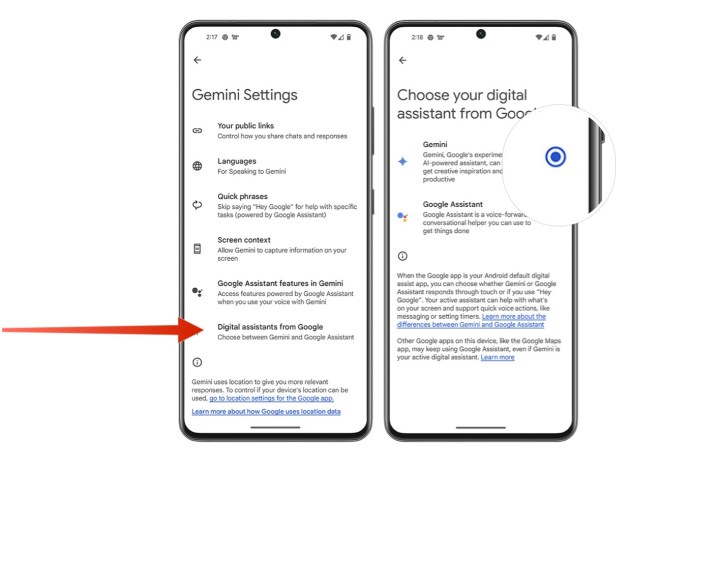
Passo 5: repita essas etapas e escolha Google Assistente caso não queira mais que o Gemini responda aos comandos “Ok Google” e “OK Google”.
Como mudar a voz de Gêmeos
Atualmente você pode alterar a voz do Gemini, mas apenas em dispositivos Android e somente se você tiver uma assinatura do Google Gemini Advanced. Para fazer isso:
Passo 1: Abra o aplicativo Google Gemini em seu dispositivo Android.
Passo 2: Na parte superior, selecione sua foto de perfil .
Etapa 3: selecione Configurações .
Passo 4: Selecione a voz de Gêmeos . Percorra o conjunto atual de vozes e pare naquela que deseja usar. Essa lista está crescendo e para cada voz você pode ouvir uma demonstração.
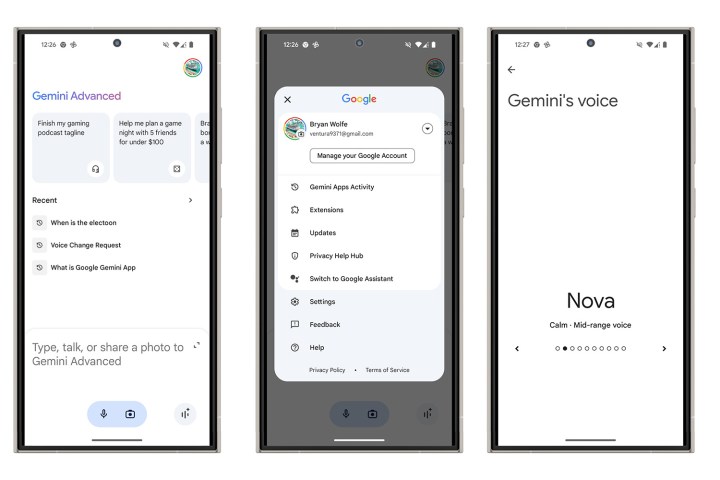
Como usar o Gemini Live
Uma assinatura do Google Gemini Advanced desbloqueia o Gemini Live, um novo recurso de IA de conversação do Google que permite conversas naturais e fluidas com o assistente Gemini AI usando sua voz. Veja como usá-lo.
Passo 1: No seu dispositivo Android, abra o aplicativo Google Gemini . Você também pode dizer Olá Google para começar.
Passo 2: Na parte inferior, selecione o ícone Live e siga o processo para inicializar o recurso. Selecione OK para aceitar os termos.
Etapa 3: comece a conversar.
Etapa 4: selecione o botão Manter "para segurar ou o botão *Encerrar para encerrar o Google Gemini ao vivo.

O Google Gemini é um trabalho em andamento e as etapas para ativar o recurso e usá-lo mudam semanalmente. À medida que forem feitas alterações, atualizaremos este post.

